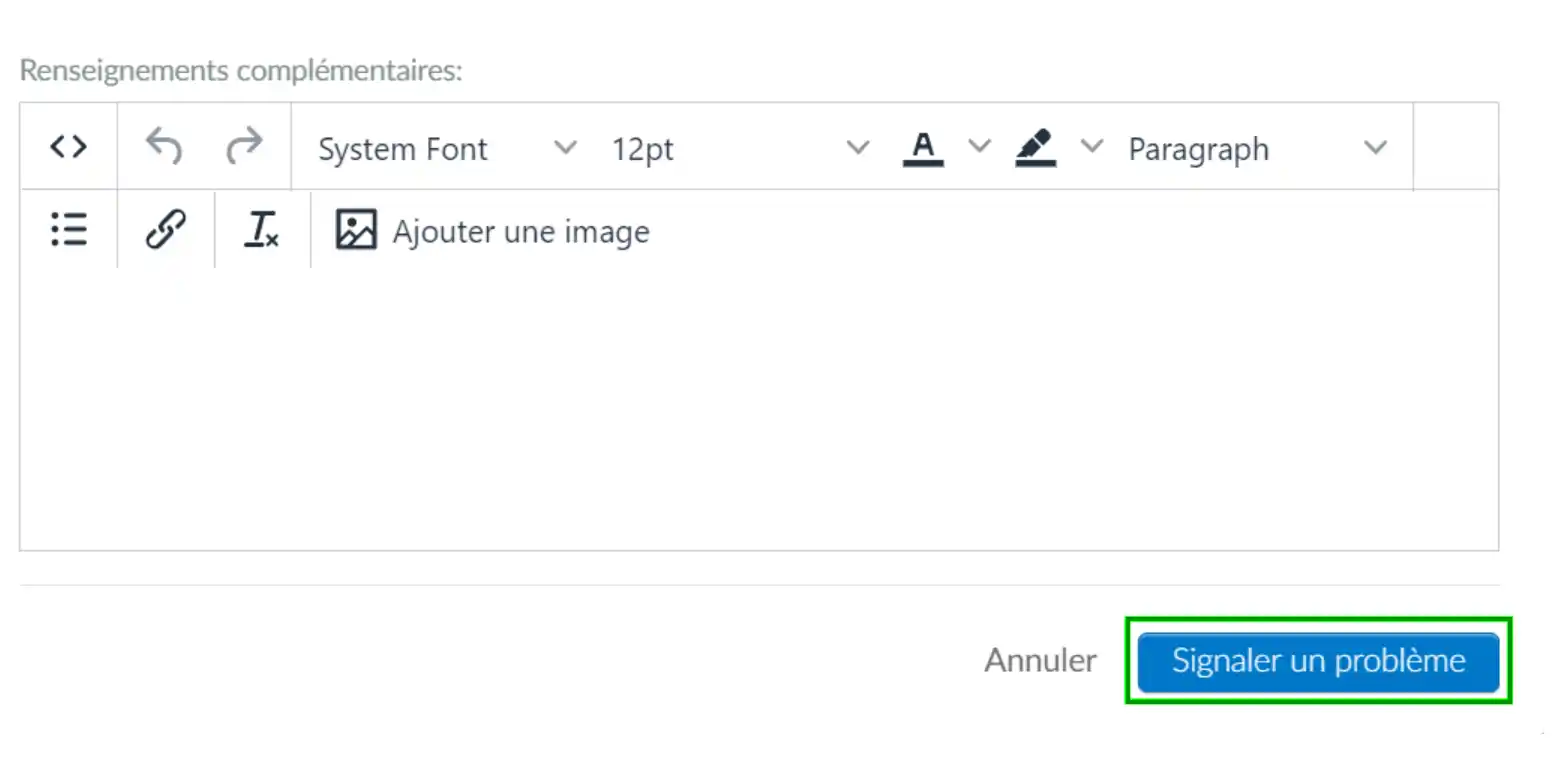Comment puis-je rapporter un problème ?
La plateforme d'InEvent est structurée de manière à ce que toutes les fonctionnalités puissent s'intégrer ensemble. Si des inconvénients mineurs surviennent, il est recommandé de créer un 'rapport sur les problèmes' afin que l'équipe technique d'InEvent puisse les analyser.
L'outil de rapport d'incident vous permet de signaler les défaillances ou les dysfonctionnements du logiciel, tels que :
- Posez des questions techniques à notre équipe de développeurs
- Signaler les pannes ou dysfonctionnements du logiciel sur la page web
- Signaler les pannes ou dysfonctionnements des logiciels sur l'IOS
- Signaler les pannes ou dysfonctionnements des logiciels du système android
- Signaler une erreur dans notre FAQ
Avant d'ouvrir un dossier
Effacer le cache et les cookies
En utilisant Google Chrome, effectuez les actions suivantes :
- Ouvrez Chrome sur votre ordinateur.
- Dans la barre d'outils du navigateur, en haut à droite, à côté du bouton 'Favoris' (étoile), cliquez sur l'icône (3 points verticaux)
- Cliquez ensuite sur Plus d'outils > Effacer les données de navigation.
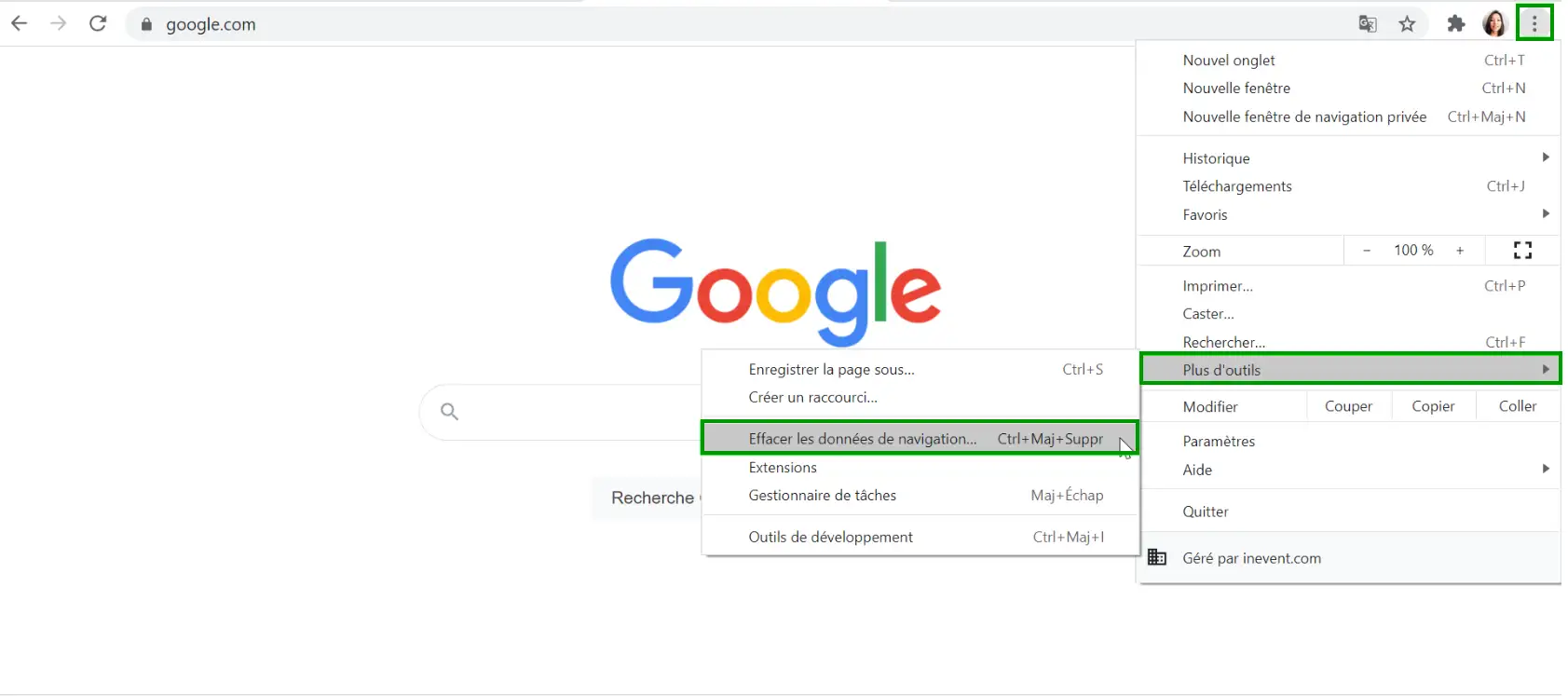
- Dans la case Effacer les données de navigation, cliquez sur la case Cookies et autres données du site et sur les cases à cocher Images et fichiers en cache.
- Utilisez le menu en haut (Période) pour sélectionner la quantité totale de données que vous souhaitez supprimer et à partir de quand. Pour tout effacer, choisissez Tout le temps.
- Cliquez sur Effacer les données.
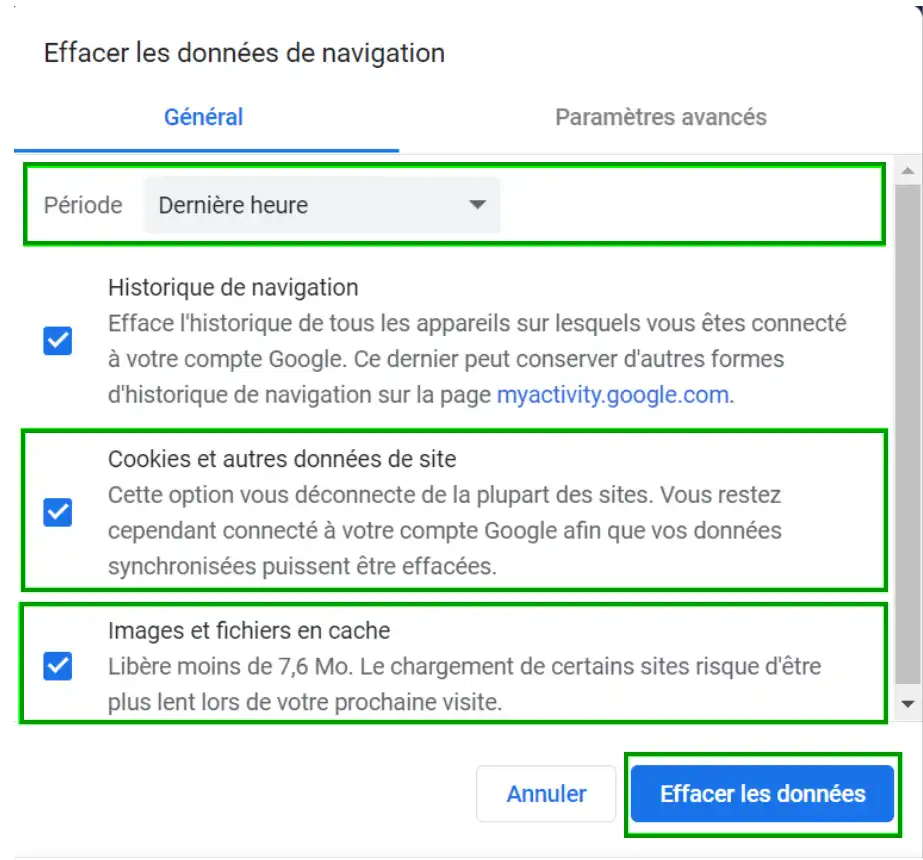
Pour effacer le cache et les cookies dans d'autres navigateurs, lisez et suivez les instructions fournies dans les liens ci-dessous :
Comment puis-je rapporter un problème ?
Pour rapporter un problème, vous devez cliquer sur votre nom dans le menu de droite, puis sur Rapporter un problème.
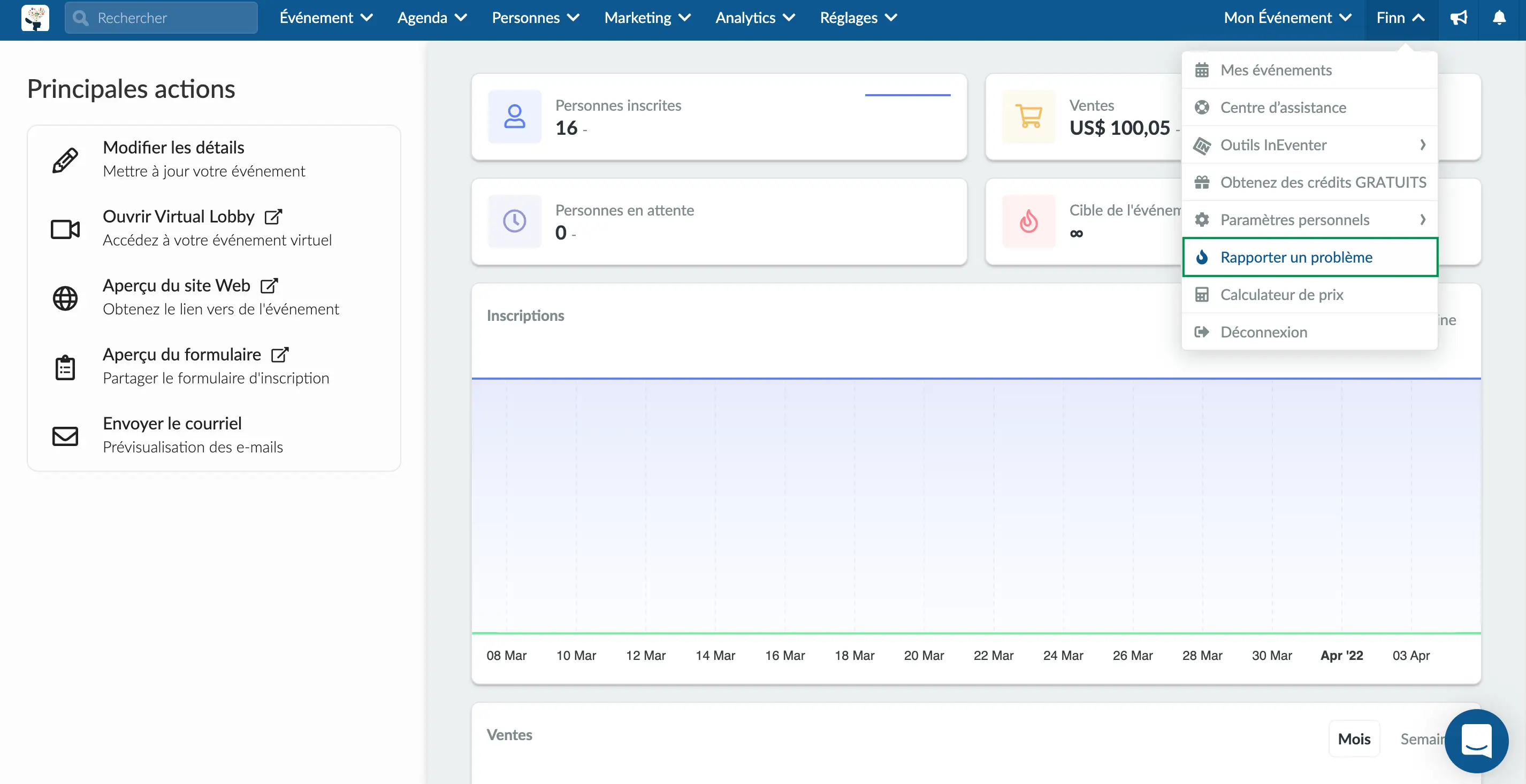
Brève description
Rédigez une brève description du problème auquel vous êtes confronté. N'utilisez pas plus de 140 caractères.
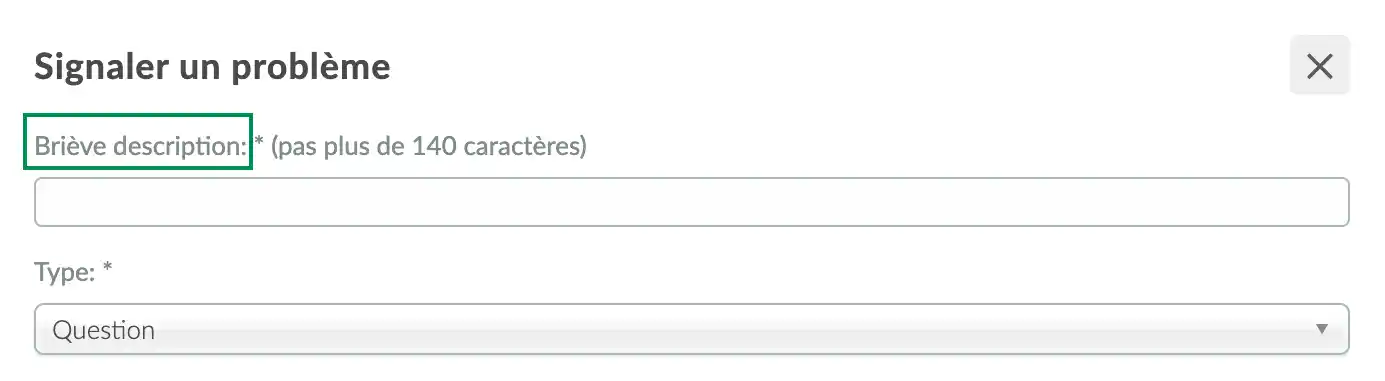
Types de rapports de problème
La plate-forme dispose de deux types de rapports sur les questions et présentés ci-dessous :
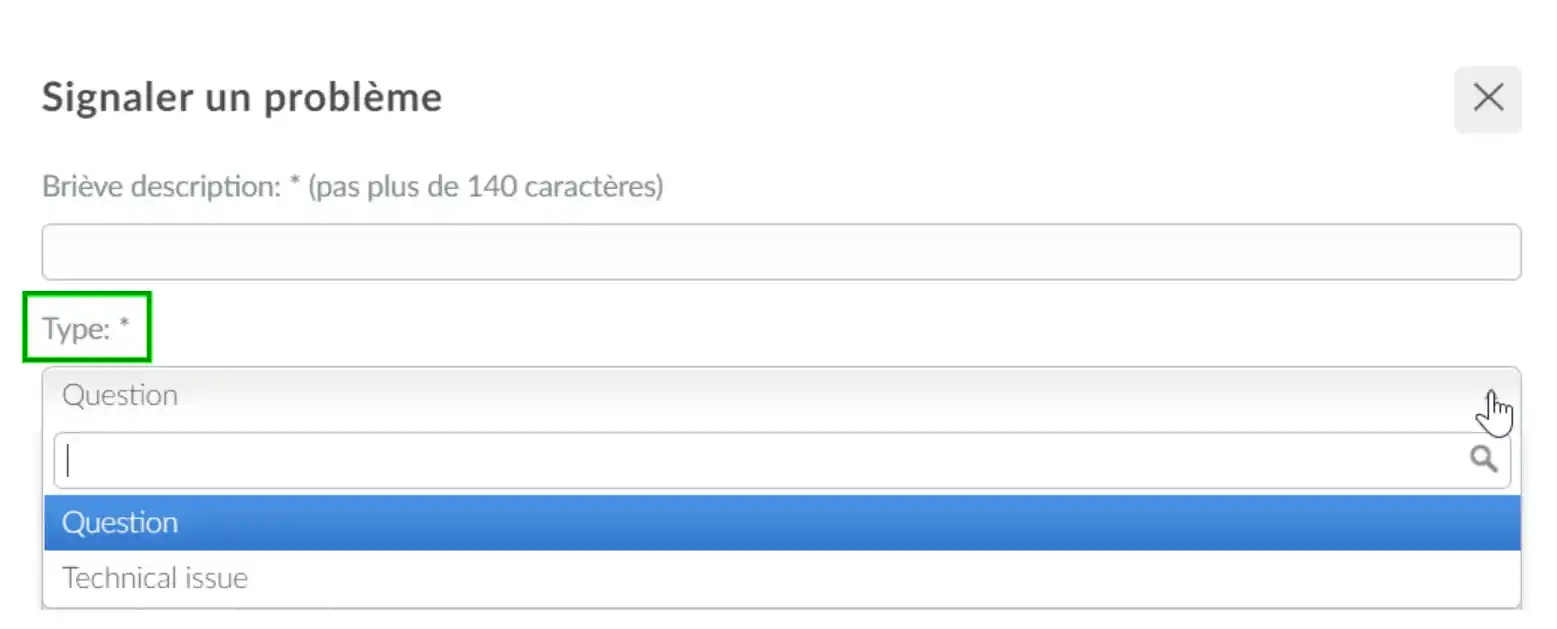
Question
Vous pouvez poser des questions techniques à l'aide de notre outil de rapports sur les problèmes et nos développeurs vous répondront.
Pour nous poser une question, sous Type sélectionnez Question, tapez votre question et appuyez sur Signaler un problème.
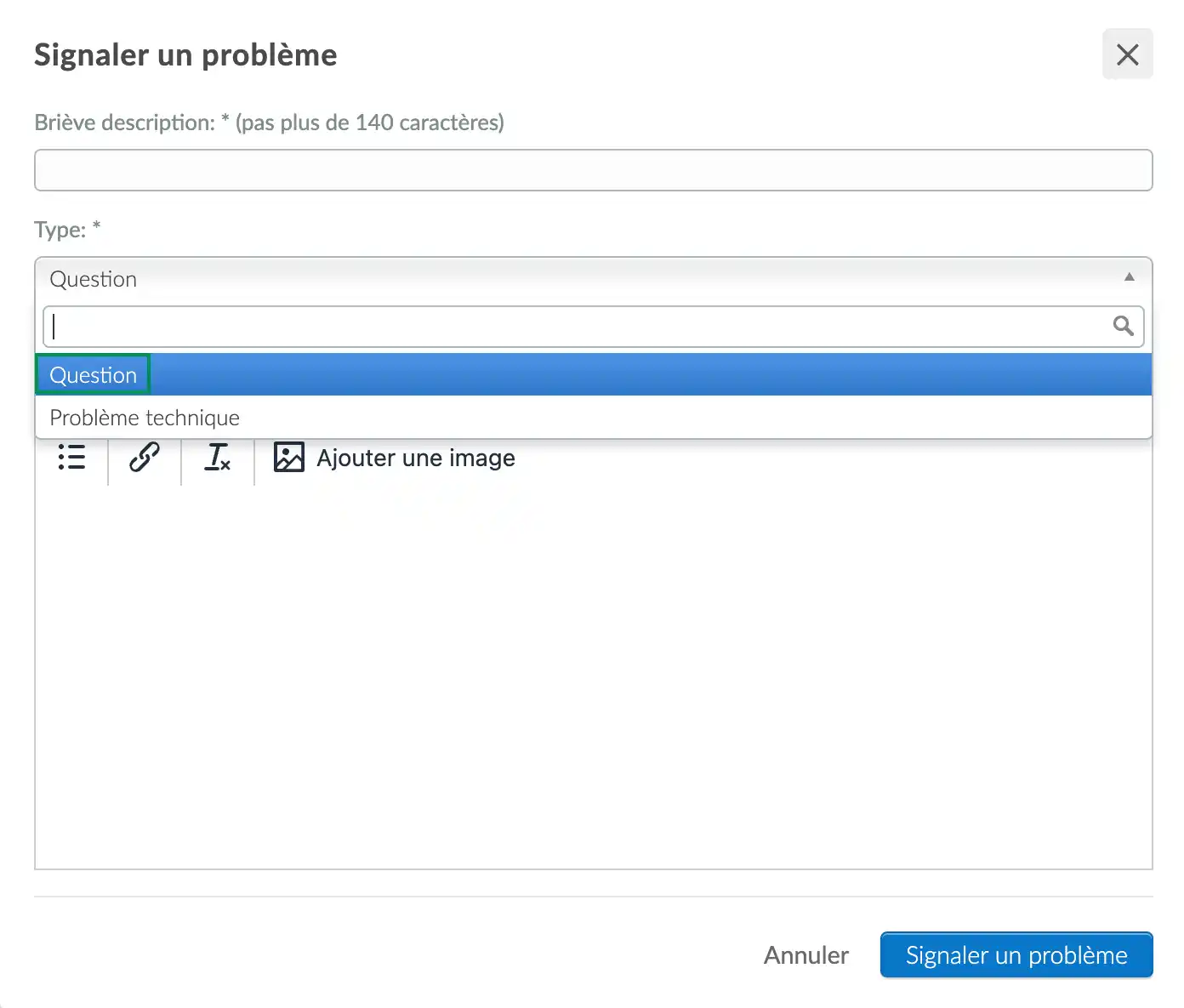
Problème technique
Si des inconvénients mineurs surviennent, il est recommandé de créer un rapport de problème afin que l'équipe technique d'InEvent puisse l'analyser.
Sous Type, vous devez sélectionner Problème technique.
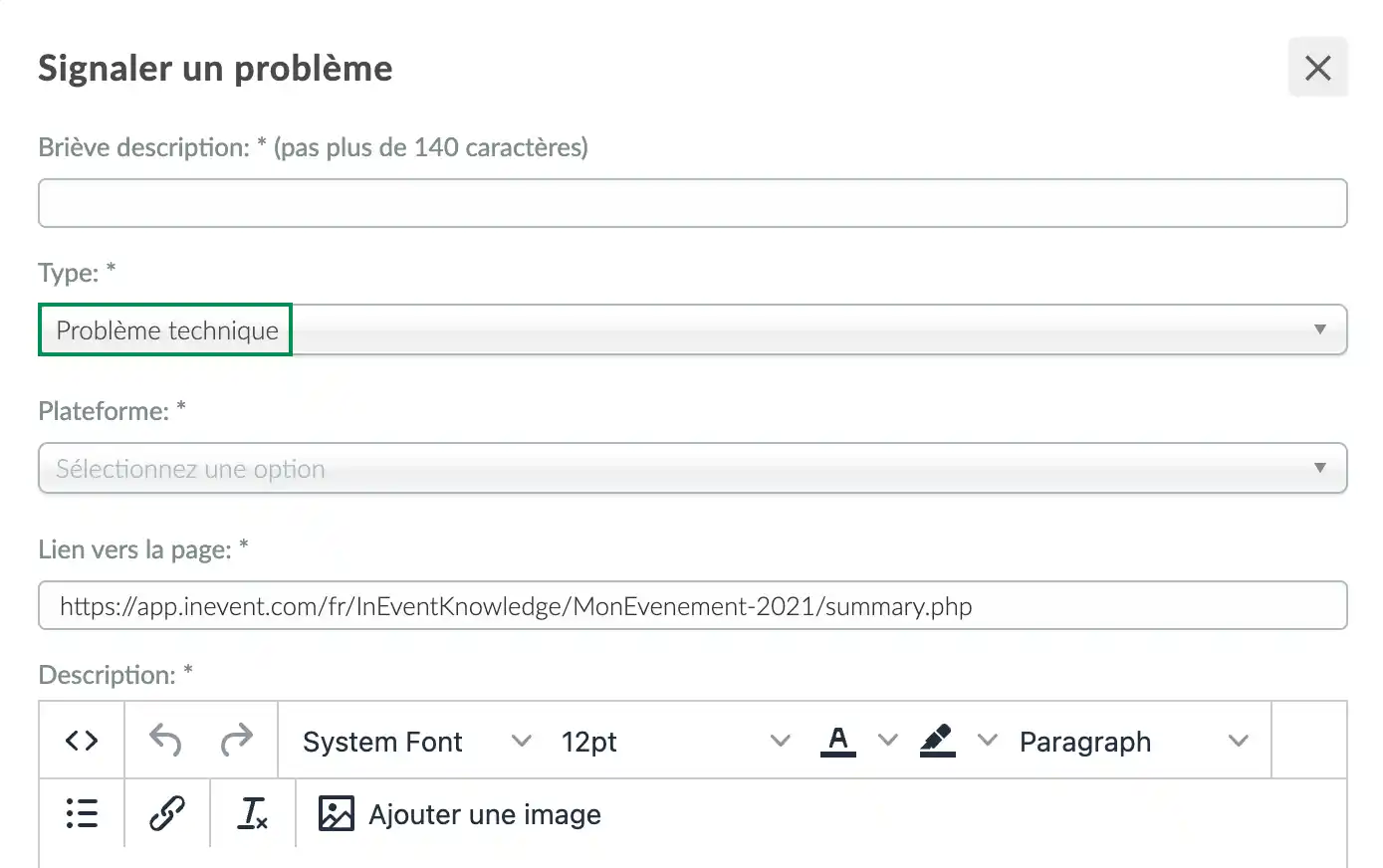
Choisissez une plateforme : Web, Android, iOS ou FAQ
La deuxième étape consiste à choisir la plateforme sur laquelle vous souhaitez signaler le problème. Où l'erreur se produit-elle ?
Vous pouvez sélectionner les options : Android, IOS, Android / IOS, Web ou FAQ, comme indiqué ci-dessous.
Quel lien de page dois-je entrer si je veux ouvrir un rapport de problème pour un système Android ou IOS ?
Dans les cas où le problème a été trouvé sur Android ou iOS, entrez le nom de l'application dans la section Lien de page.
Description du problème
La prochaine étape consistera à rendre compte de la situation. Écrivez autant de détails que possible. Vous pouvez insérer ici des liens et des images.
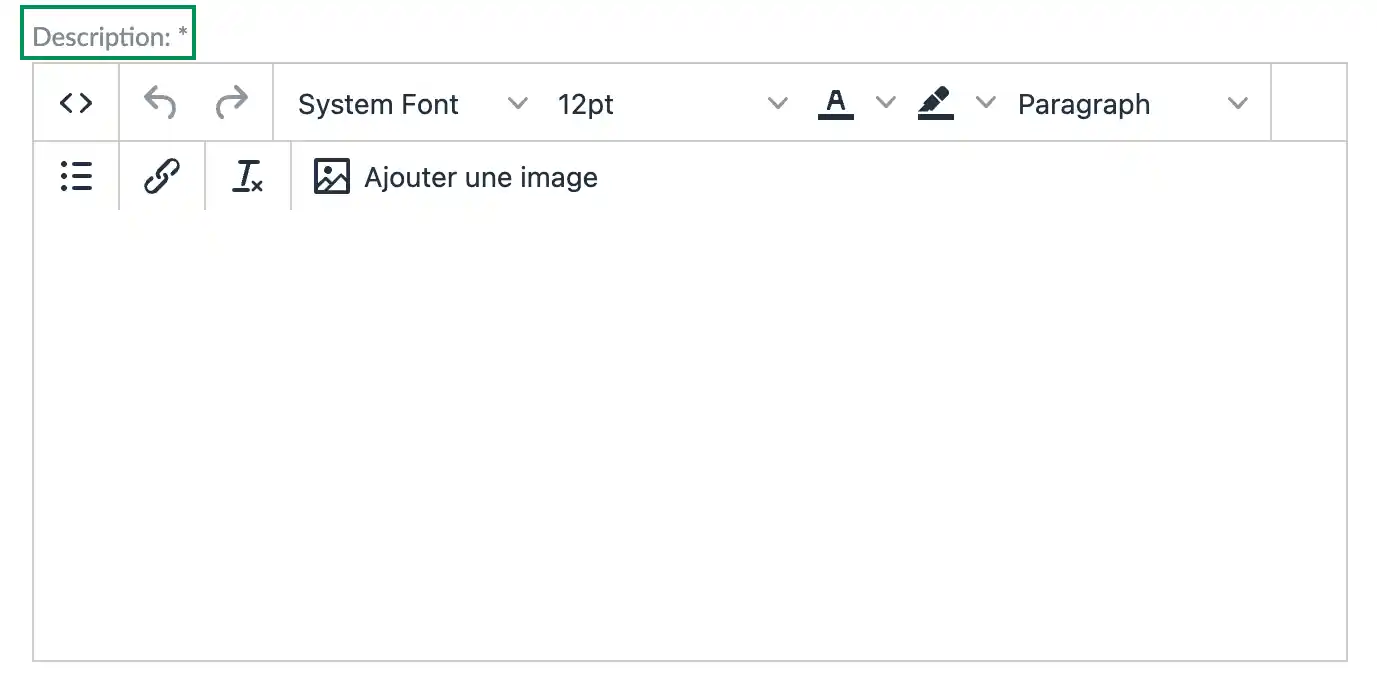
Décrivez en détail, les étapes de la reproduction
Décrivez étape par étape les mesures que vous avez prises pour que cette erreur se produise, afin que nous puissions reproduire le problème et essayer de le corriger de la meilleure façon possible. Vous pouvez détailler chaque étape et également insérer des liens et des images.
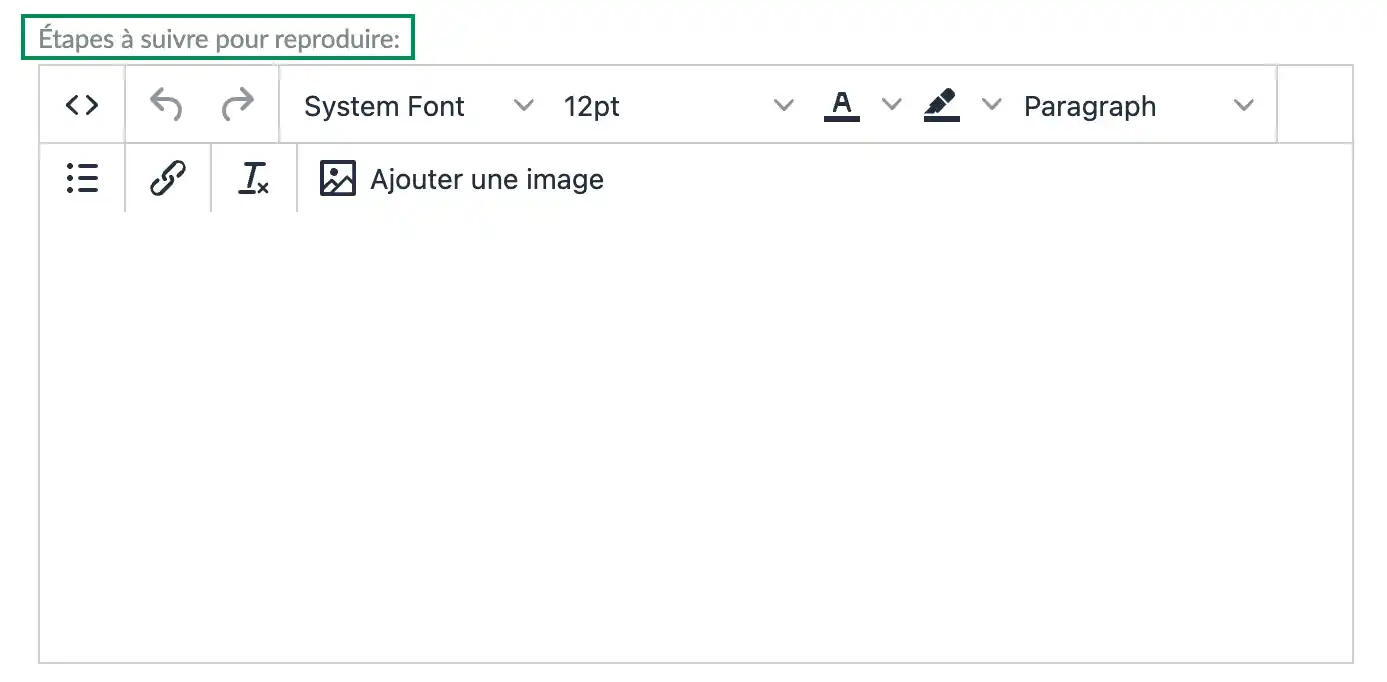
Informations complémentaires
Si vous le souhaitez, vous pouvez également ajouter des informations supplémentaires importantes qui n'ont pas été placées dans les champs précédents. Ce champ n'est pas obligatoire.
Vous pouvez, par exemple, cliquer avec le bouton droit de la souris sur la page web et appuyer sur la touche Inspect pour ouvrir la console du développeur.
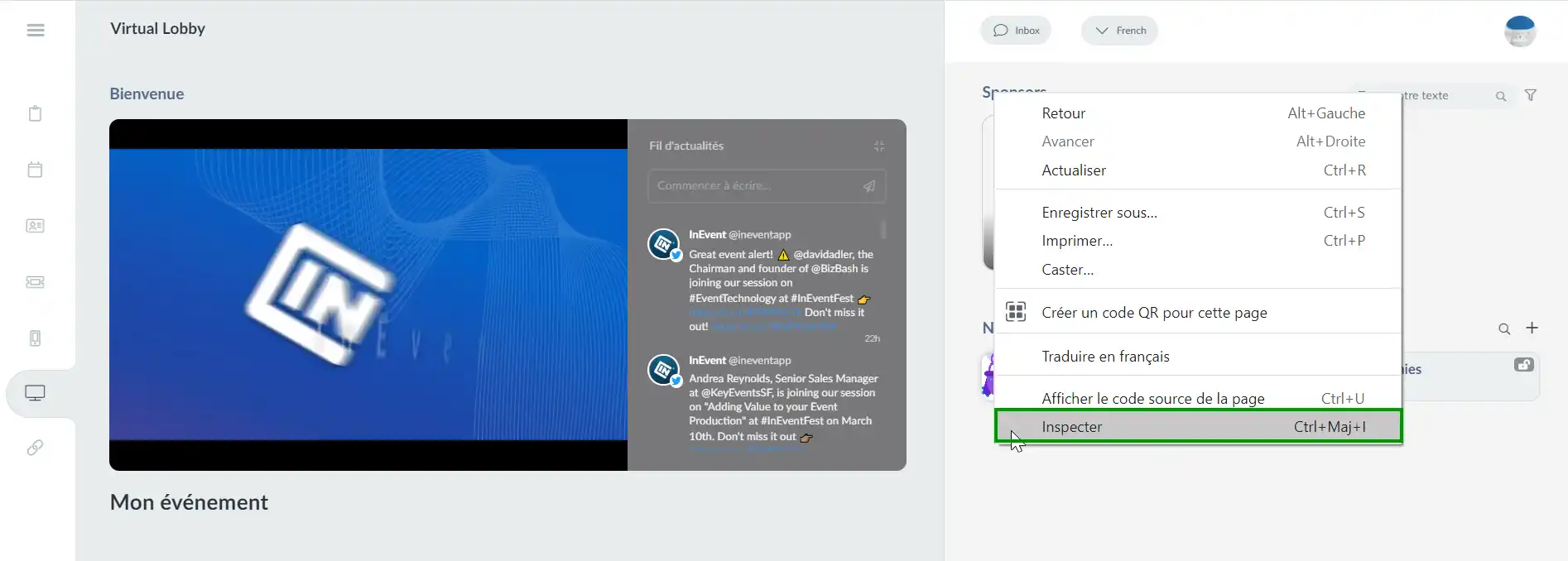
Ensuite, cliquez sur l'onglet Console dans la fenêtre et filtrez les erreurs, comme indiqué ci-dessous :
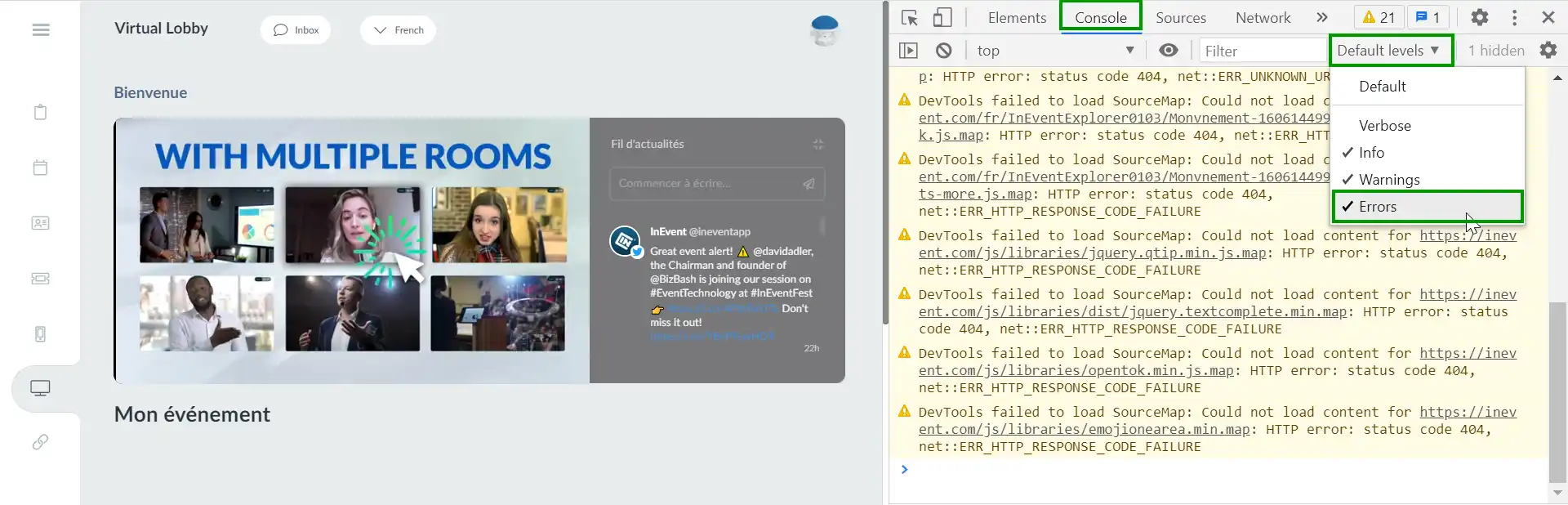
L'envoi de cette capture d'écran aidera l'équipe de développeurs à identifier la cause du problème.
Une fois que vous avez saisi toutes les informations pour votre rapport d'émission, cliquez sur Signaler un problème.